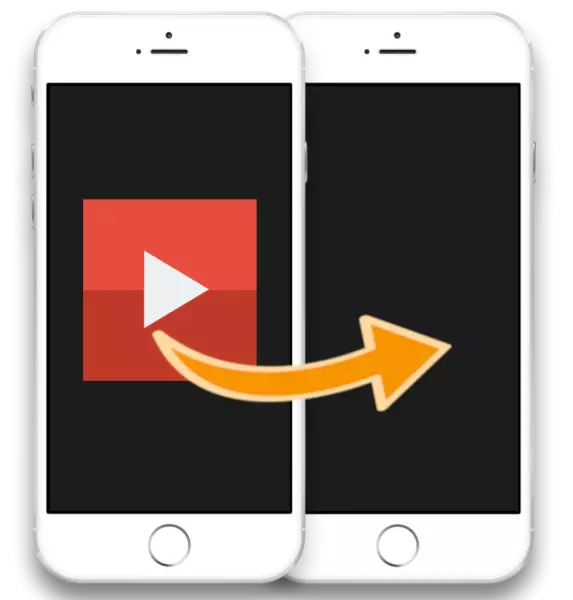
У большасці Apple-карыстальнікаў фота і відэазапісы захоўваюцца на прыладах ў лічбавым выглядзе. Падобны спосаб дазваляе не толькі забяспечыць надзейную захаванасць кантэнту, але і ў любы момант дзяліцца ім з іншымі ўладальнікамі яблычных гаджэтаў. У прыватнасці, сёння мы разгледзім падрабязней, якім чынам можна лёгка і хутка перадаць відэа з аднаго iPhone на іншы.
Перадаем відэа з аднаго iPhone на іншы
Кампаніяй Apple прадугледжана некалькі спосабаў просты, хуткай і бясплатнай перадачы відэазапісаў з аднаго iPhone на іншы. Ніжэй мы разгледзім найбольш зручныя і эфектыўныя.Звярніце ўвагу на тое, што далей мы разглядаем варыянты перадачы відэа на айфон іншага карыстальніка. Калі вы пераязджае са старога смартфона на новы і акрамя відэа хочаце перанесці іншую інфармацыю, выкарыстоўвайце функцыю рэзервовага капіявання. Больш падрабязна аб пераносе дадзеных з iPhone на iPhone раней распавядалася на нашым сайце.
Больш падрабязна: Як перанесці дадзеныя з iPhone на iPhone
Спосаб 1: AirDrop
Уладальнікі яблычных смартфонаў пад кіраваннем iOS 10 і вышэй могуць практычна імгненна дзяліцца з іншымі карыстальнікамі фатаграфіямі і відэазапісамі з дапамогай функцыі AirDrop. Галоўная ўмова - абодва прылады павінны знаходзіцца паблізу.
- Для пачатку варта пераканацца, што на прыладзе, якое будзе прымаць відэа, актываваная функцыя AirDrop. Адкрыйце налады і перайдзіце ў раздзел «Асноўныя».
- Выберыце пункт «AirDrop». Праверце, каб у вас быў актыўны параметр «Усім» або «Толькі кантактам» (для другога неабходна, каб суразмоўца быў захаваны ў тэлефонную кнігу). Зачыніце акно налад.
- Цяпер у справу ўступае тэлефон, які будзе перадаваць дадзеныя. Адкрыйце на ім дадатак «Фота» і абярыце відэазапіс.
- У левай ніжняй вобласці выберыце піктаграму дадатковага меню. На экране, адразу пад відэа, павінен адлюстравацца іншы карыстальнік iPhone (у нашым выпадку дадзеная вобласць пустая, т. К. Тэлефона няма паблізу).
- На другім прыладзе павінен з'явіцца запыт на дазвол абмену дадзенымі. Выберыце пункт «Прыняць». Праз імгненне перадача відэазапісы будзе завершана - яе можна знайсці ўсё ў тым жа дадатку «Фота».
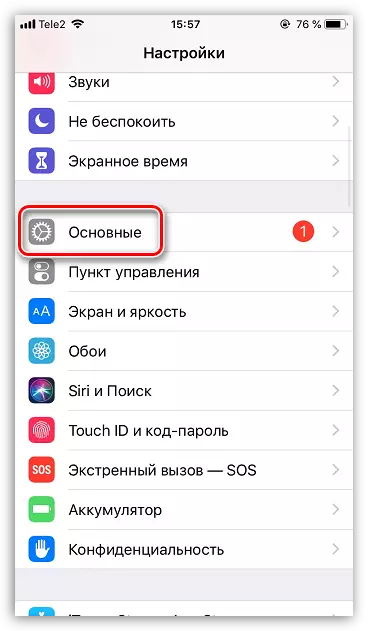

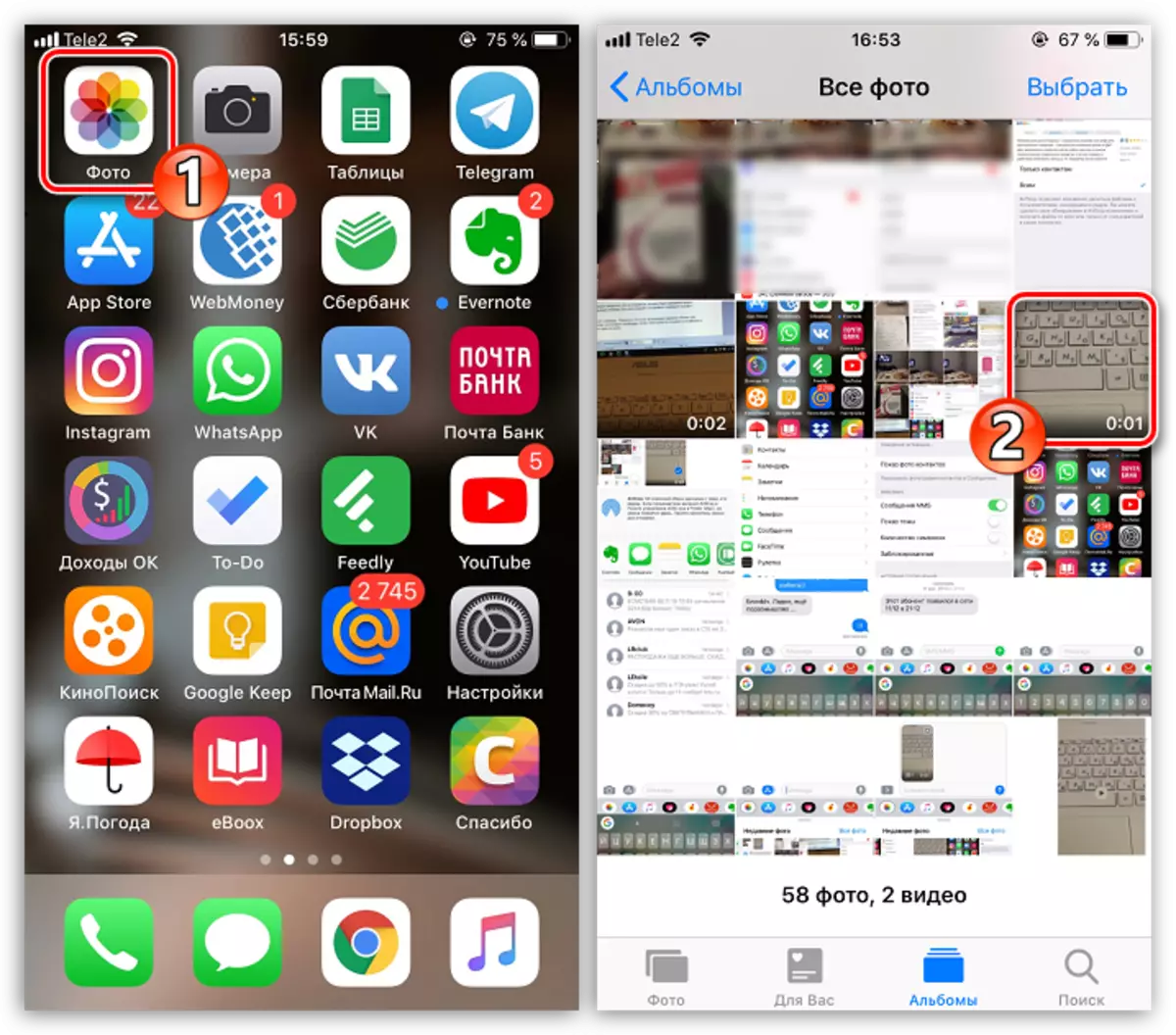

Спосаб 2: iMessage
Але што рабіць у сітуацыі, калі другога айфон няма паблізу? У дадзеным выпадку вас выбавіць iMessage - убудаваны інструмент, які дазваляе бясплатна перадаваць тэкставыя паведамленні і медыяфайлы іншым Apple-карыстальнікам.
Звярніце ўвагу на тое, што для перадачы відэазапісы абодва гаджэта павінны быць падлучаныя да бесправадной сеткі (Wi-Fi або мабільнага інтэрнэту).
- Перад пачаткам праверце актыўнасць iMessage на абодвух тэлефонах. Для гэтага адкрыйце налады і абярыце раздзел «Паведамленні».
- Пераканайцеся, што пункт «iMessage» актываваны.
- Адкрыйце на iPhone, з якога плануецца адправіць ролік, дадатак «Паведамленні». Для стварэння новага чата тапните ў правым верхнім куце па адпаведнай абразку.
- Каля пункта «Каму» абярыце абразок з плюсікам. На экране адлюструецца спіс кантактаў, у якім вам спатрэбіцца пазначыць патрэбнага чалавека. Калі ж карыстальніка няма ў спісе кантактаў, ўручную прапішіце яго нумар тэлефона.
- Імя карыстальніка павінна падсвечвацца ня зялёным, а сінім колерам - гэта скажа вам пра тое, што відэа будзе адпраўлена праз iMessage. Таксама ў поле для ўводу паведамлення будзе значыцца надпіс «iMessage». Калі ж імя выдзелена зялёным колерам і падобнай надпісы вы не бачыце - правярайце актыўнасць функцыі.
- У ніжнім левым куце абярыце абразок фотастужку. На экране адлюструецца галерэя вашага прылады, у якой спатрэбіцца знайсці і выбраць ролік.
- Калі файл будзе апрацаваны, вам застаецца толькі завяршыць яго адпраўку - для гэтага абярыце сінюю стрэлачку. Праз імгненне ролік будзе паспяхова перададзены.
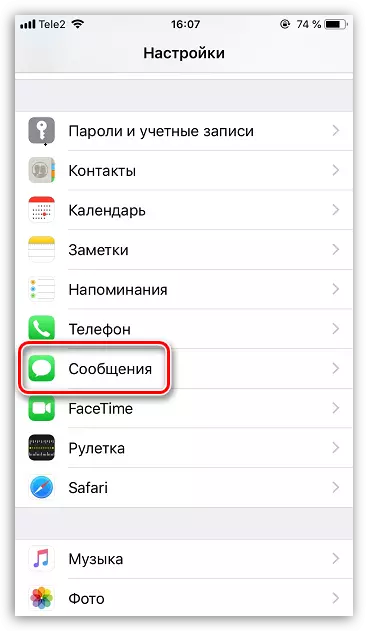

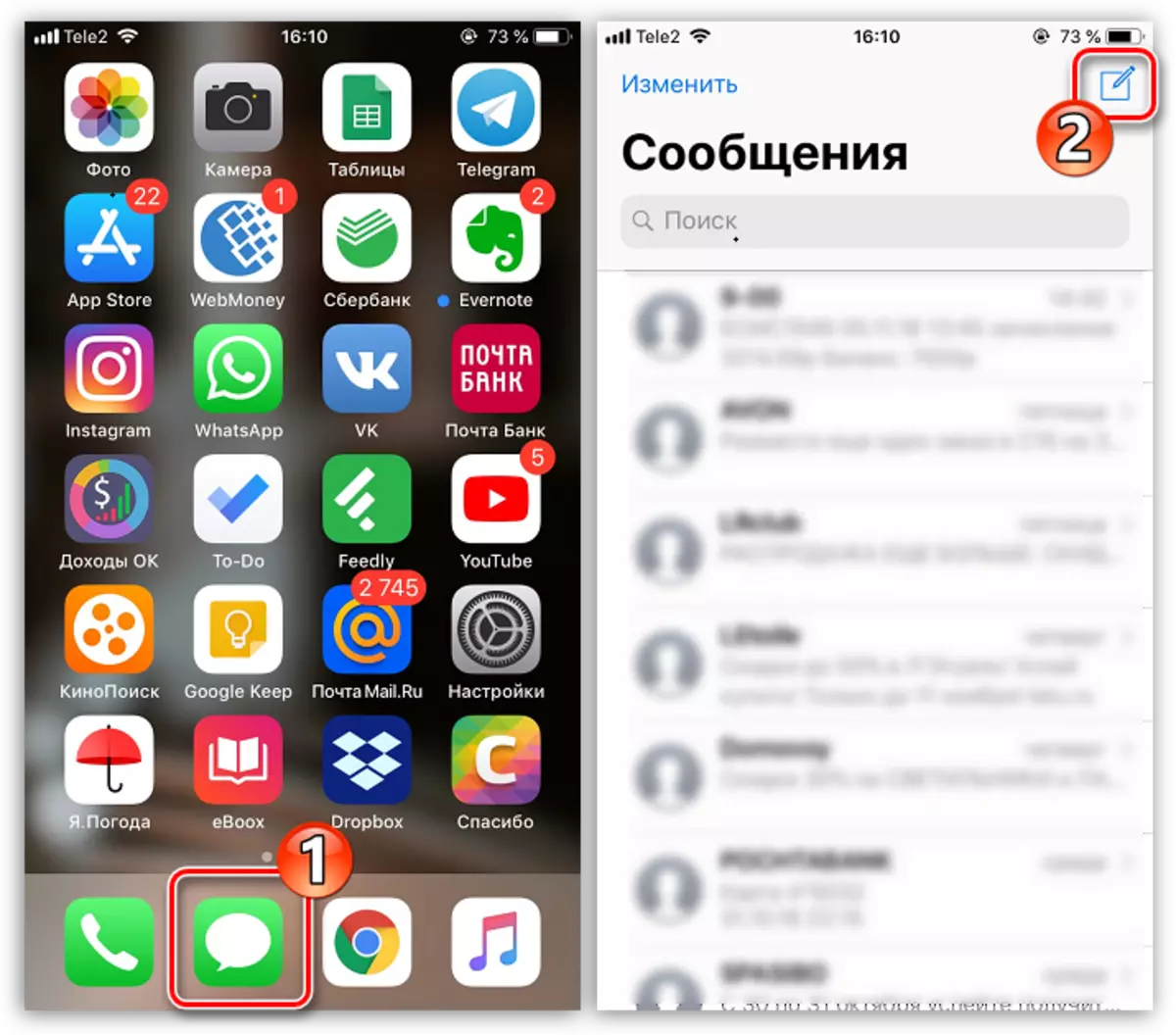
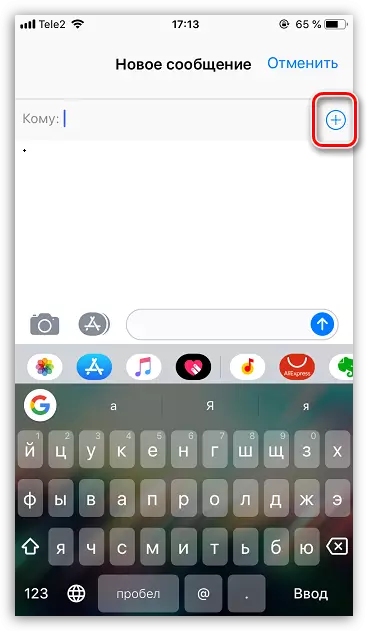
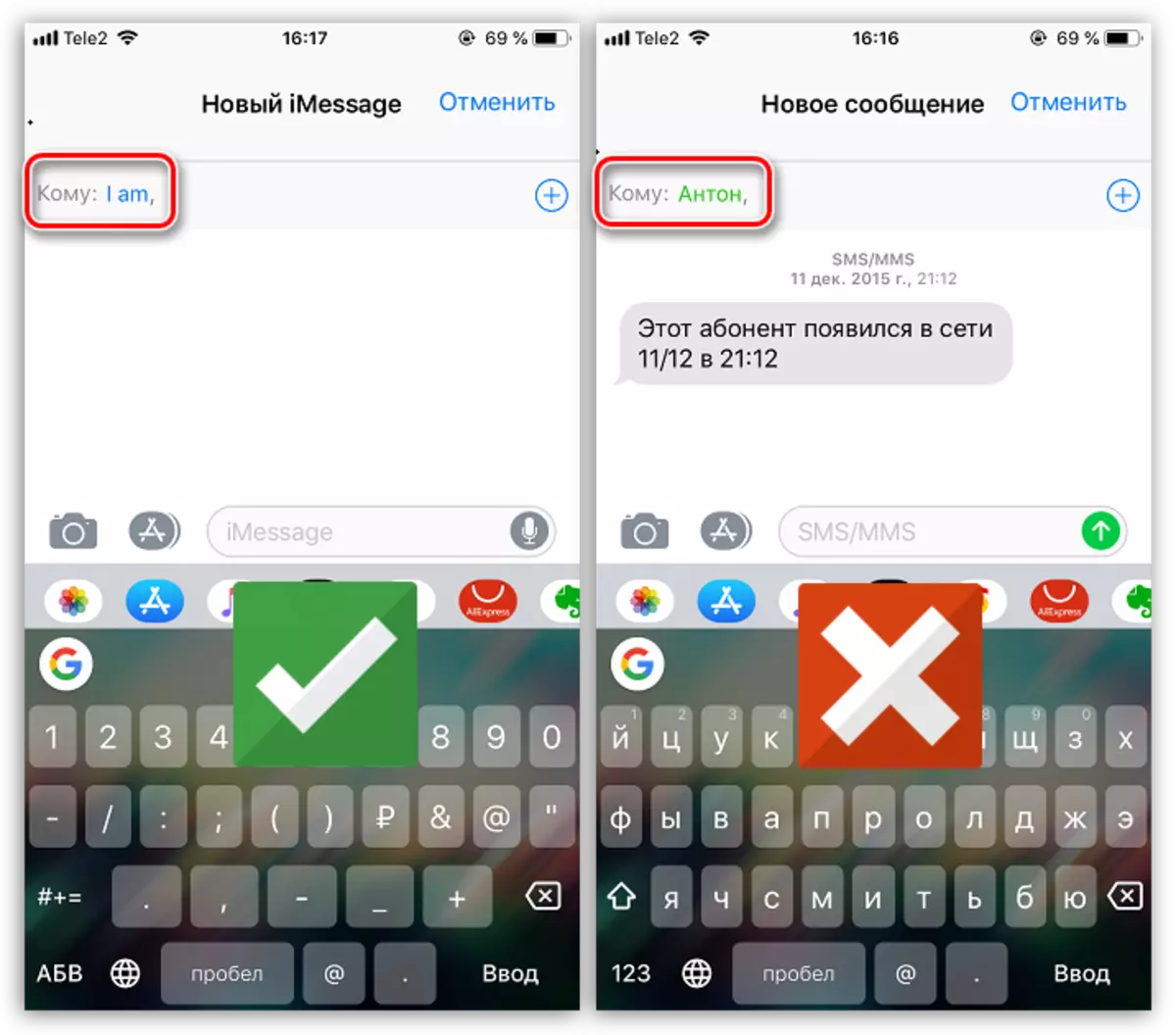

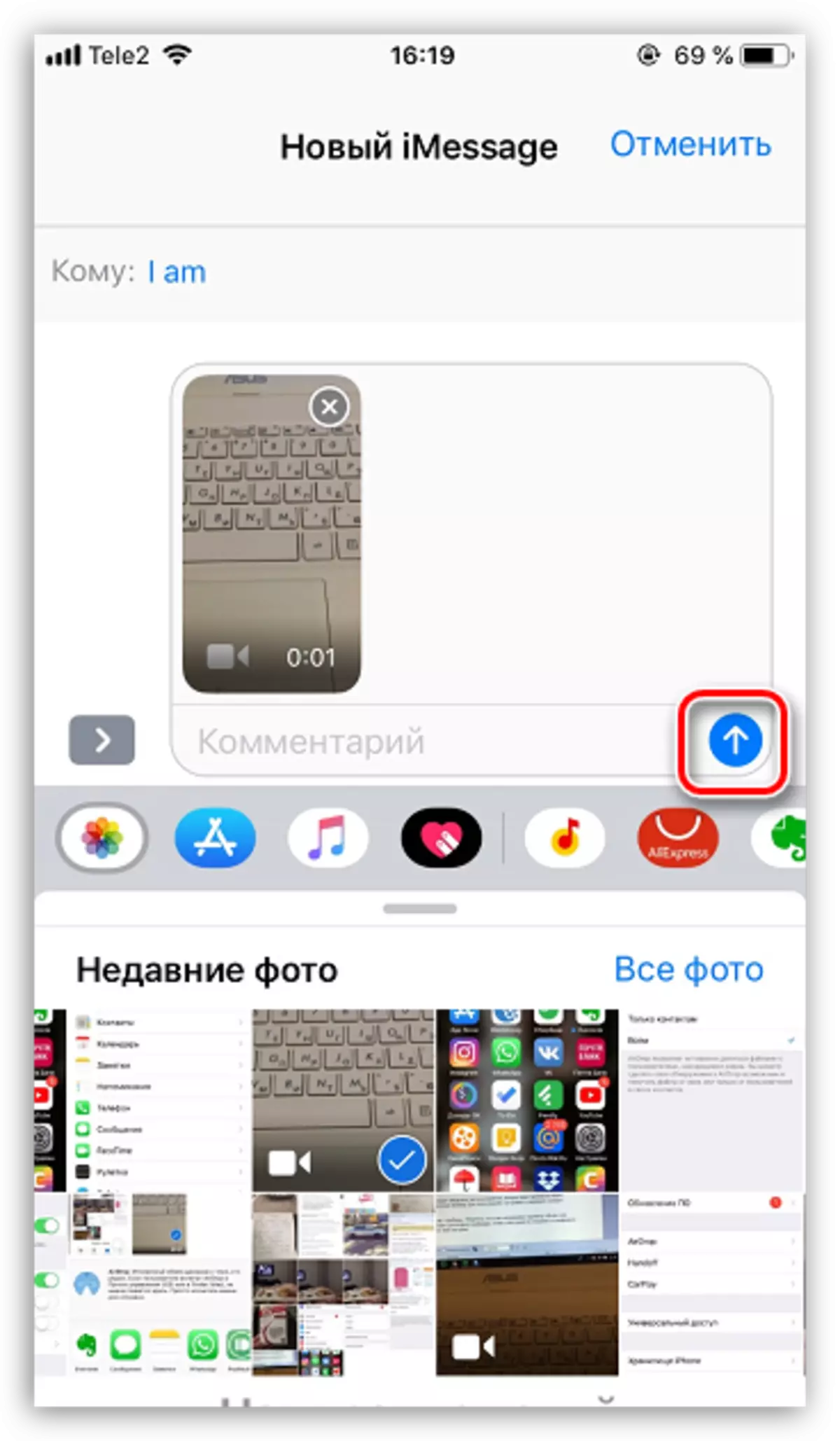
Калі вы знаёмыя з іншымі не менш зручнымі спосабамі перадачы ролікаў з iPhone на iPhone - будзем рады даведацца пра іх у каментарах.
